WordPress 플러그인으로 하향식 버튼으로 스크롤하는 Pinterest 만들기
게시 됨: 2021-12-09
WordPress 사이트는 사용 권한 플랫폼과 더 상호 작용합니다. 일부 소셜 미디어 기능 추가 사용자 경험을 동시에 더 흥미롭게 만듭니다. Pinterest는 많은 것을 알게 되고 매력적인 이미지를 추가하는 흥미로운 기능을 제공하는 소셜 미디어 플랫폼 중 하나입니다.
사이트 내에서 Pinterest를 통합하려면 가장 눈에 띄는 마케팅 전략 중 하나에 추가 되는 Pinterest 스크롤을 만드 십시오.
Pinterest 스크롤을 어떻게 만들 것인가?
플러그인은 다양한 플러그인을 사용하여 WordPress 사이트에 Pinterest 버튼을 추가할 수 있는 범위를 제공합니다. 플러그인의 사용은 WordPress를 가장 사용자 친화적인 소프트웨어로 만들었습니다.
이 외에도 관련 코드를 수동으로 추가하여 Pinterest 버튼을 통합하는 기능을 WordPress 사이트에 추가할 수도 있습니다. Pinterest 스크롤을 만드는 이 프로세스는 상당히 길고 대부분 피합니다.
따라서 다음은 Pinterest 스크롤을 웹사이트에 하향식으로 추가하는 데 사용할 수 있는 몇 가지 플러그인입니다.
플러그인 사용
WordPress에는 Jetpack 및 PI Button과 같은 다목적 플러그인이 있습니다. 이 플러그인은 WordPress 웹사이트에 Pinterest 버튼을 추가하는 데 도움이 됩니다. 이 플러그인은 숏코드와 위젯이 함께 제공되므로 쉽게 설치할 수 있습니다. 이를 통해 적합한 청중에게 매우 쉽게 도달할 수 있습니다.
파이 버튼
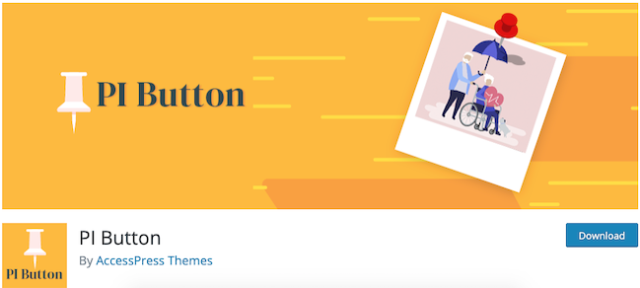
PI Button은 WordPress 웹사이트에 Pinterest의 맨 위로 스크롤 다운 버튼을 추가하는 기능으로 가득 찬 WordPress 플러그인입니다. 최신 피드, 프로필 위젯 및 팔로우 버튼으로 업데이트하기 위한 Pin It용 버튼이 함께 제공됩니다.
웹 사이트 속도를 줄이지 않는 기본 빌더 기능이 함께 제공됩니다. 웹사이트의 다양한 목적을 위해 Pinterest 위젯을 포함하는 데 도움이 됩니다.
설치 프로세스는 쉽고 플러그인을 설치한 후에는 다음 단계에 따라 사용하십시오.
1. 관리 섹션의 왼쪽 표시줄에서 "PI Button"이라는 버튼을 클릭합니다. 플러그인의 설정 페이지로 이동합니다.
2. 설정 탭에서 필요에 따라 Pinterest 설정을 업데이트하십시오.
3. 플러그인을 사용하여 pinit.js 파일을 활성화 및 비활성화하여 모든 설정을 로드할 수 있습니다.
4. Pinterest 핀에 대한 호버 설정: Pinterest 핀이 원하는 대로 표시되도록 구성 설정을 지정합니다.
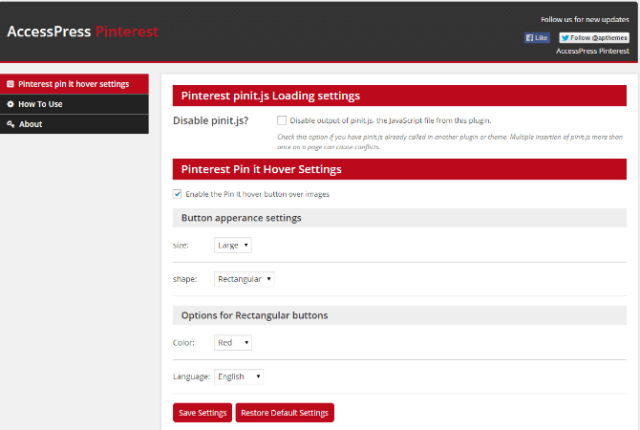
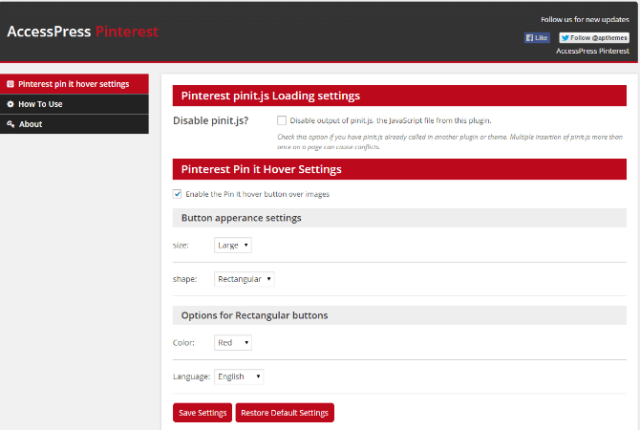
짧은 코드:
Pinterest 위젯의 단축 코드를 자유롭게 선택할 수 있습니다. 이러한 단축 코드는 고정 이미지, 프로필 위젯 및 최신 핀 및 보드 위젯용 위젯에 고유합니다.
제트팩
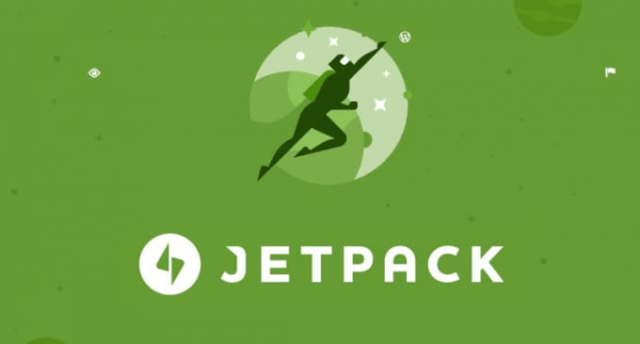
플러그인 Jetpack을 사용하고 Pinterest 스크롤을 만들려면 다음 단계를 따르세요.
1. WordPress 대시보드에서 화면 상단의 "버튼 추가" 버튼을 클릭해야 하는 플러그인 섹션으로 이동합니다.
2. 텍스트 영역에 Jetpack을 입력하여 검색합니다.
3. 설치하고 추가로 활성화합니다.
4. WordPress 관리자 패널의 왼쪽 막대에서 Jetpack 도구를 클릭합니다.
5. 설정을 클릭한 다음 설정 페이지 상단의 "모양"이라는 헤더를 클릭합니다.
6. "추가 사이드바 위젯"에서 오른쪽으로 스와이프하여 활성화합니다.
7. 위젯 섹션에 연락하십시오. 드래그 앤 드롭하여 사이드바에 놓습니다.
8. Pinterest 계정의 사용자 이름을 입력하고 '저장'을 클릭하여 설정을 저장합니다.

수동으로 코드 사용
수동 코드를 사용하여 Pinterest를 WordPress 웹사이트에 간단히 추가할 수 있습니다. Pinterest 위젯 빌더를 사용하여 버튼을 만들고, 버튼을 팔로우하고, 핀과 보드를 삽입하고, Pinterest 프로필의 세부 정보를 보여줄 수 있습니다.
수행하는 단계는 다음과 같습니다.
1. 하위 테마 아래에 있는 function.php 파일을 변경하고 다음 코드를 포함합니다.
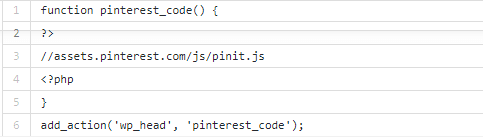 2. 위젯 빌더에서 Pinterest 임베드를 생성합니다. 위젯이 표시되어야 하는 위치의 텍스트 탭에서 설정을 선택하고 코드를 붙여넣습니다.
2. 위젯 빌더에서 Pinterest 임베드를 생성합니다. 위젯이 표시되어야 하는 위치의 텍스트 탭에서 설정을 선택하고 코드를 붙여넣습니다.
3. 프런트 엔드를 확인하여 확인할 수 있습니다.
테마
테마에는 소셜 미디어 계정을 추가하는 기능도 있습니다. Ele Fashion은 소셜 미디어 계정의 URL만 필요한 기능이 풍부한 테마 중 하나입니다.
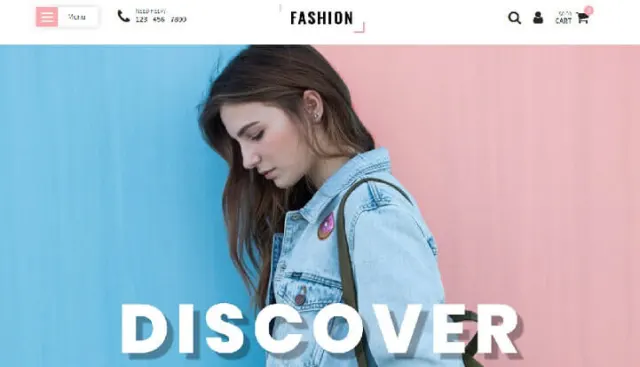
작동 방식은 다음과 같습니다.
1. WordPress 대시보드에서 모양 섹션으로 이동하여 "테마"를 클릭합니다. 사용자 정의 버튼을 사용하여 사용자 정의를 선택하고,
2. Ele Fashion이 열리면 왼쪽에 있는 소셜 옵션을 클릭합니다. 여기에서 많은 섹션을 탐색하는 데 도움이 되는 많은 옵션을 찾을 수 있습니다.
3. 프로필에 소셜 요소를 추가하려면 선택합니다.
4. 저장을 클릭하고 닫기를 클릭하면 관리자 패널로 돌아갑니다.
그러나 모든 테마가 귀하의 사이트와 호환되는 것은 아닙니다. 지원 가능성을 확인하려면 모양 섹션에서 "위젯"을 클릭하십시오.
1. 왼쪽의 각 요소가 오른쪽의 계정과 일치하는지 확인합니다.
2. 설정이 열리면 Pinterest 계정에 대한 정보를 추가합니다.
3. 버튼을 클릭하여 저장하고 위젯에서 활성화합니다.
Pinterest를 WordPress 사이트에 통합하는 이유는 무엇입니까?
다양한 청중을 귀하의 웹사이트로 안내하는 Pinterest 스크롤을 만드십시오. Pinterest는 글보다는 이미지를 통해 더 많은 정보를 공유할 수 있는 플랫폼을 제공합니다. 결과적으로 그래픽에 글자를 추가할 수 있기 때문에 많은 사람들이 Pinterest를 사용하는 것을 선호합니다.
계정의 이미지를 자유롭게 통합하여 웹사이트에서 공유할 수 있습니다. 이 때문에 Pinterest 스크롤을 사용하는 Pinterest 스크롤 플러그인이 필요합니다.
플러그인은 Pinterest에 게시하는 모든 이미지를 표시하는 데 도움이 됩니다. 따라서 Pinterest에 이미지를 게시할 때마다 썸네일이 웹사이트에 이미지를 표시합니다. 이 기능은 더 많은 고객에게 다가가고 귀하의 웹사이트에 대한 간단한 마케팅 전략을 수립하는 데 도움이 됩니다. 이러한 이유로 인기 있는 전자 상거래 사이트에서는 이 기능을 사용하여 사이트에 이미지의 축소판을 표시합니다.
따라서 스크롤 버튼은 보다시피 단순한 기능을 제공하지 않습니다. 보기를 가로질러 슬라이드하는 데 도움이 되는 추가 CSS 애니메이션이 함께 제공됩니다. Pinterest 스크롤을 만들면 WordPress 플러그인이 웹사이트에 고급 기능을 추가합니다. 따라서 웹 사이트에 더 많은 관심을 끌면서 더 나은 사용자 경험을 제공합니다.
